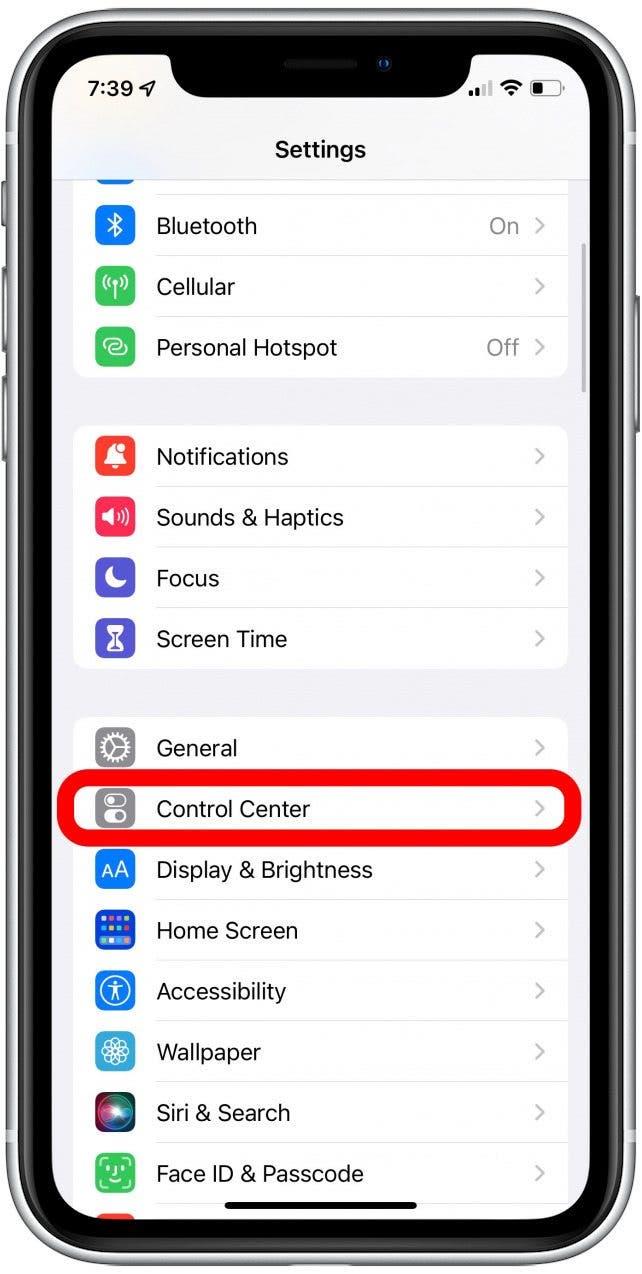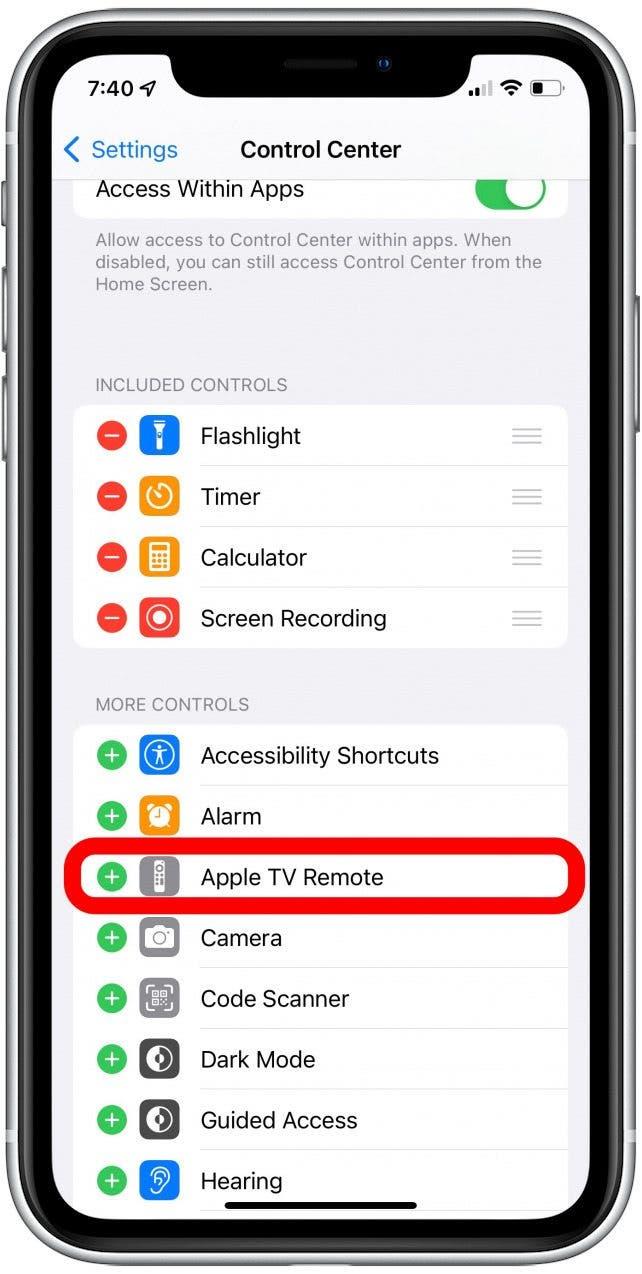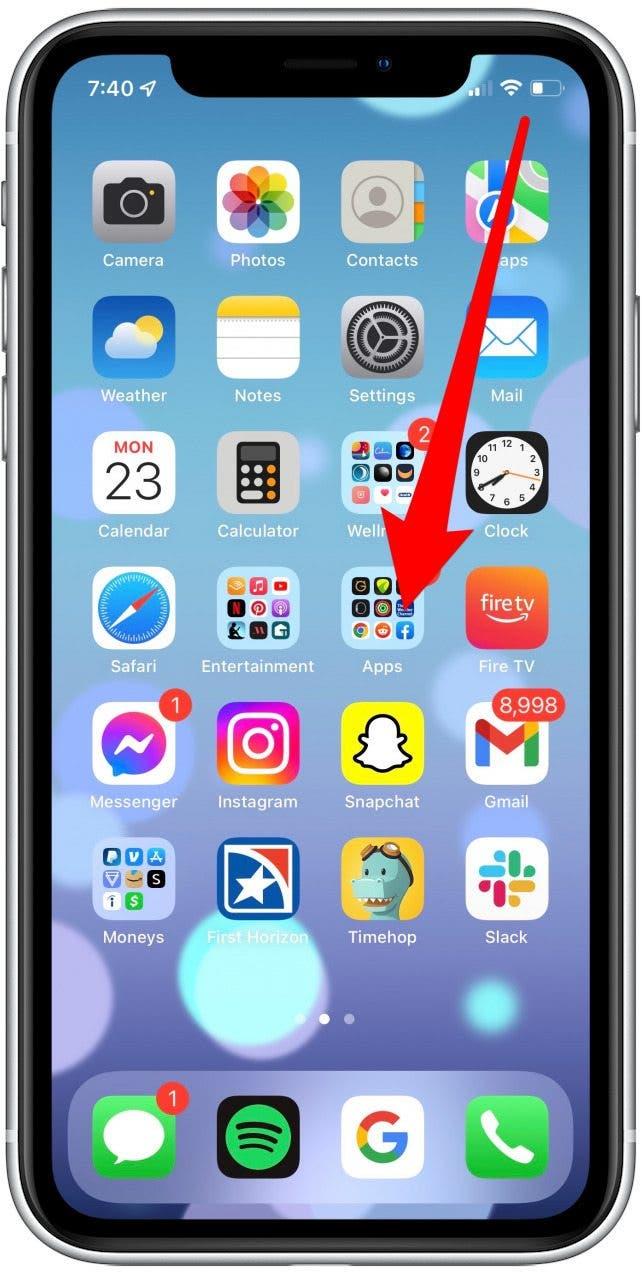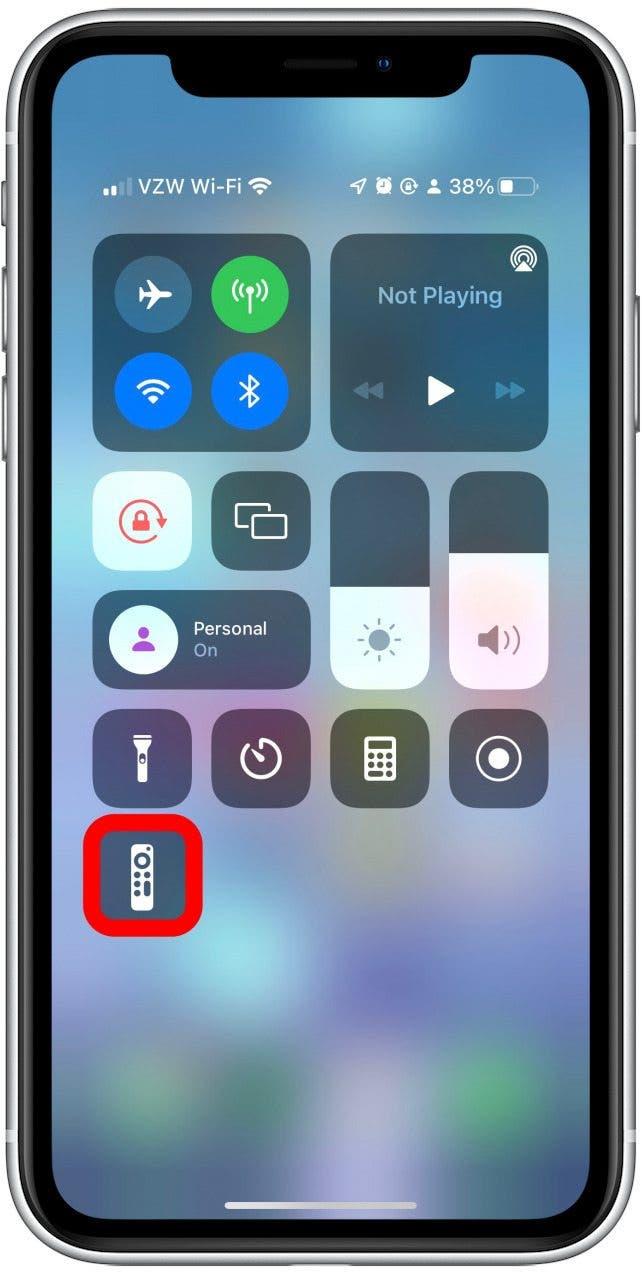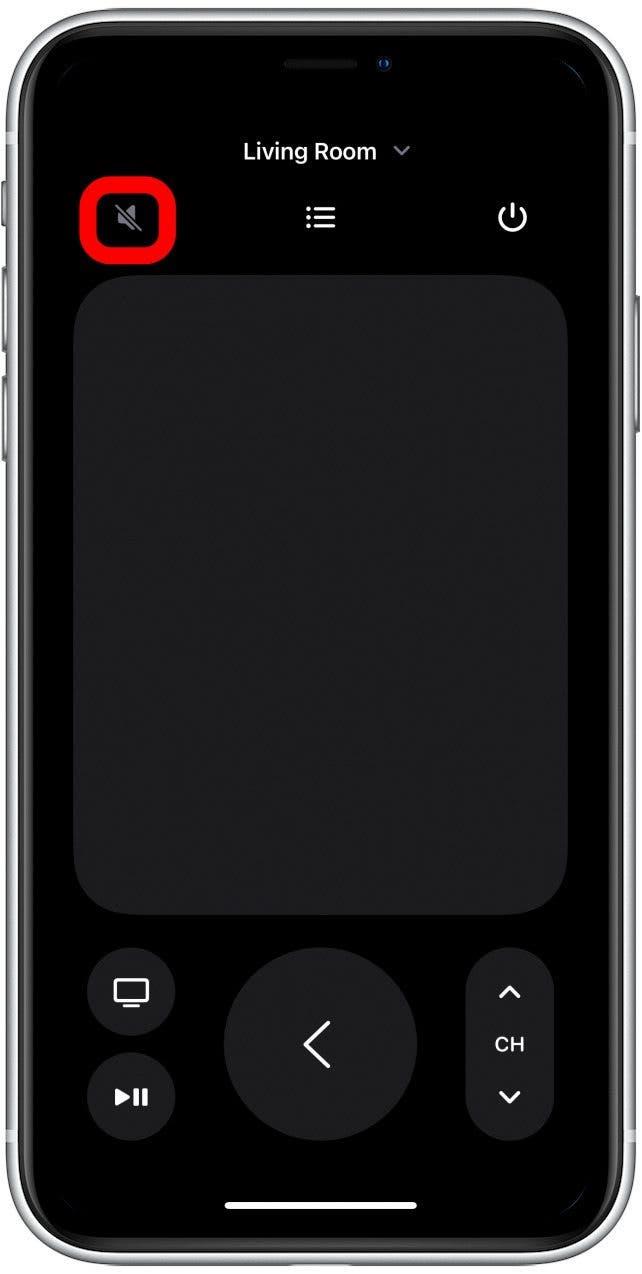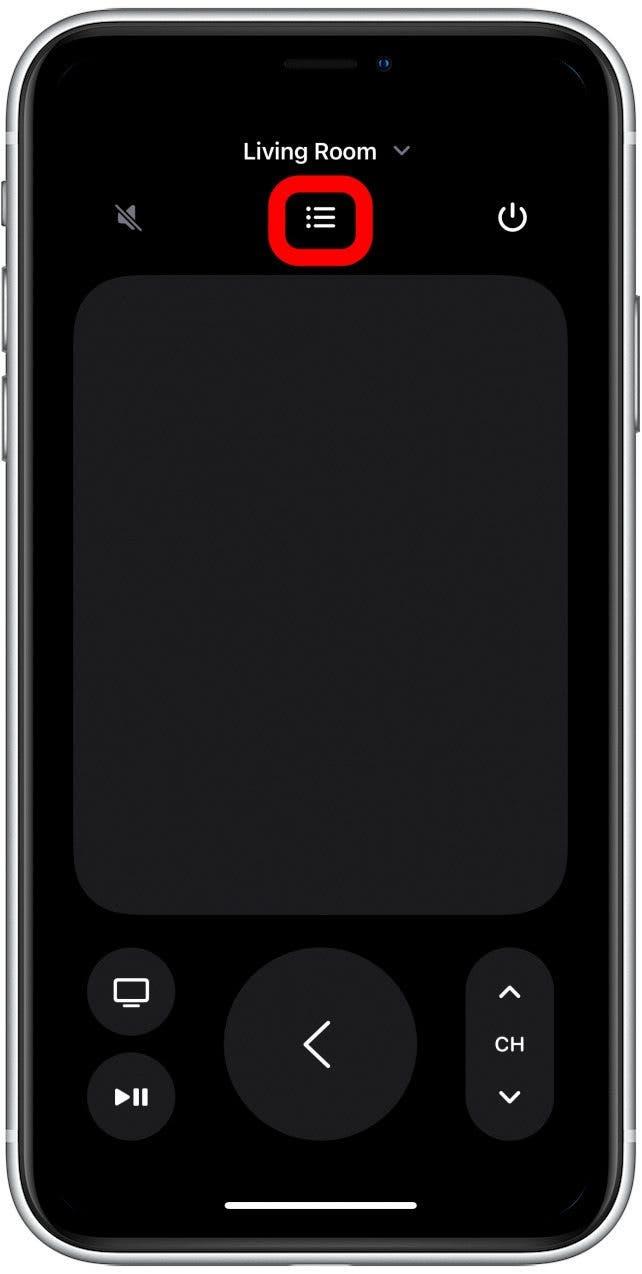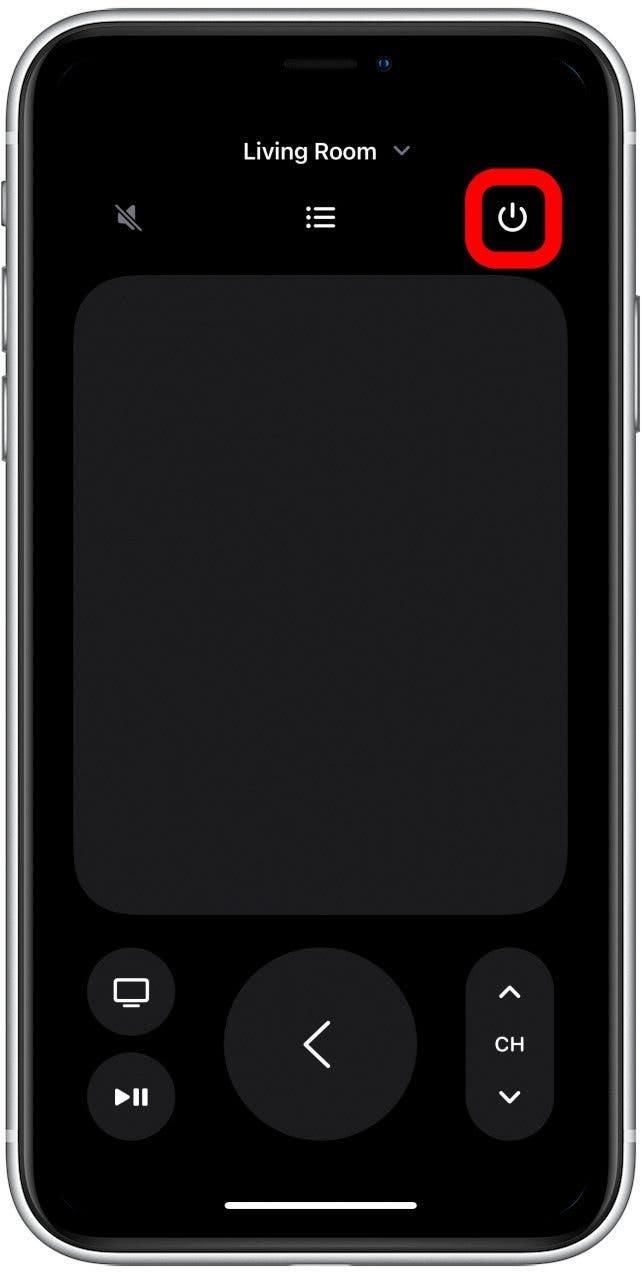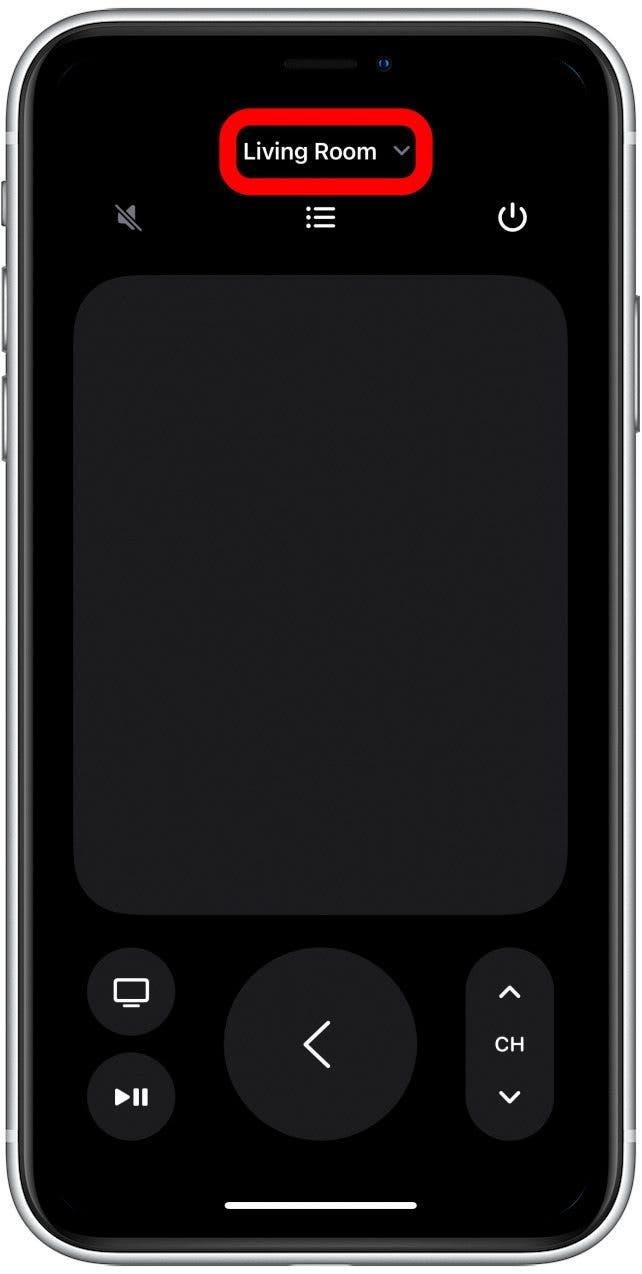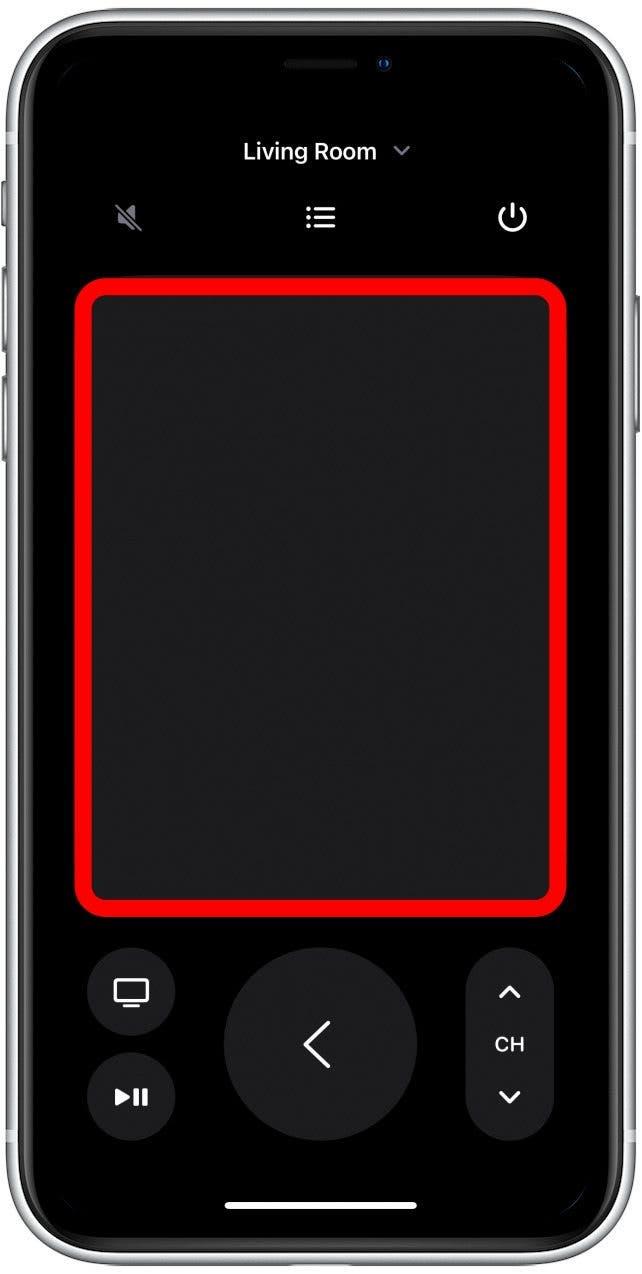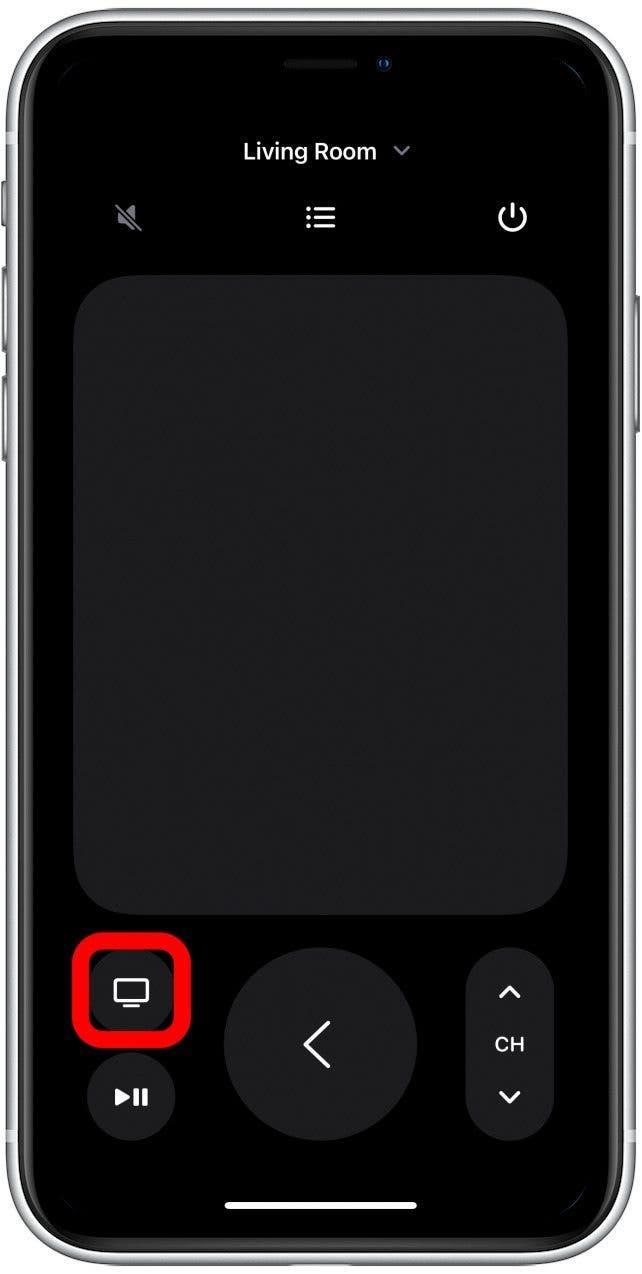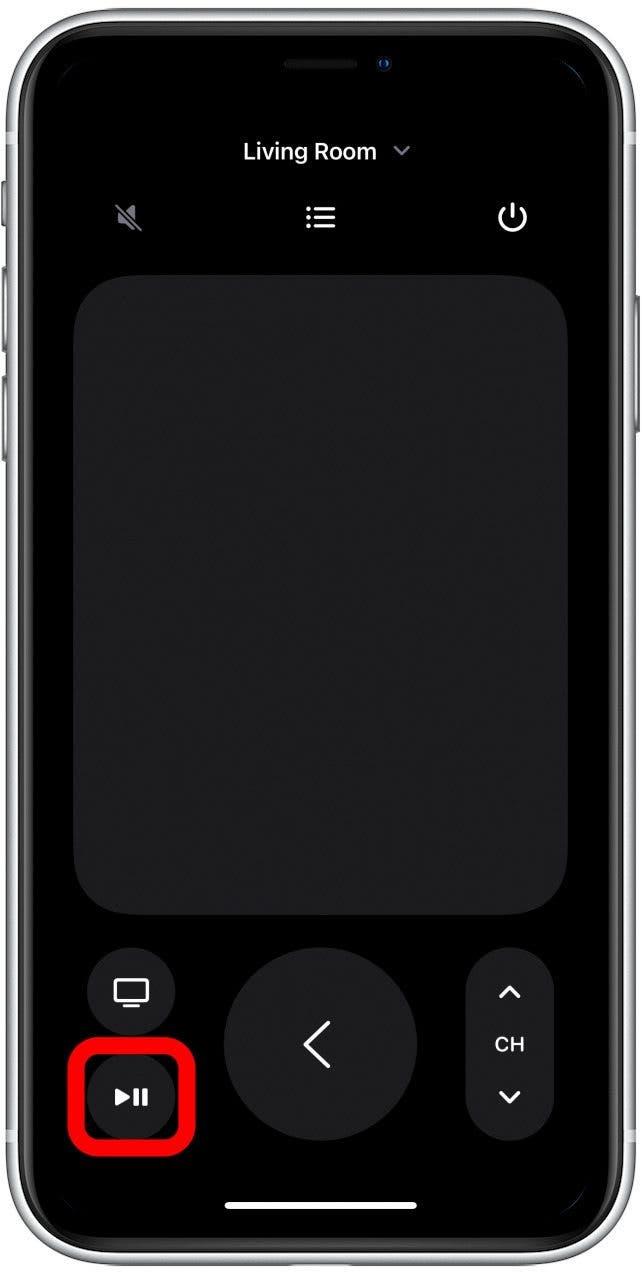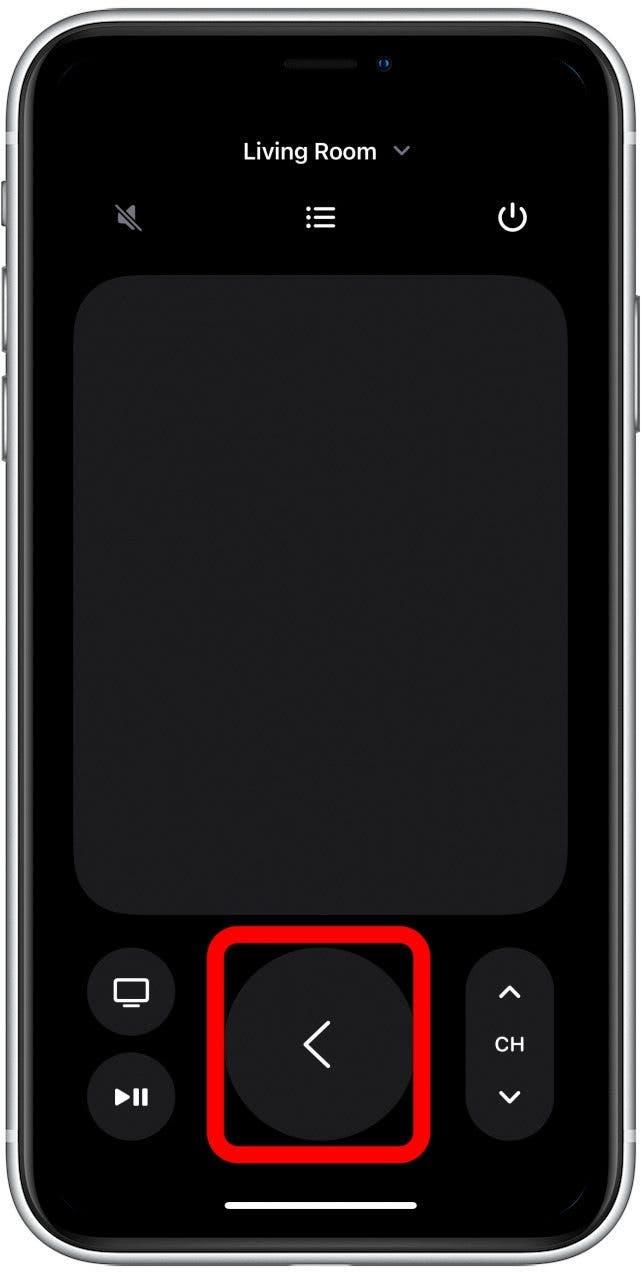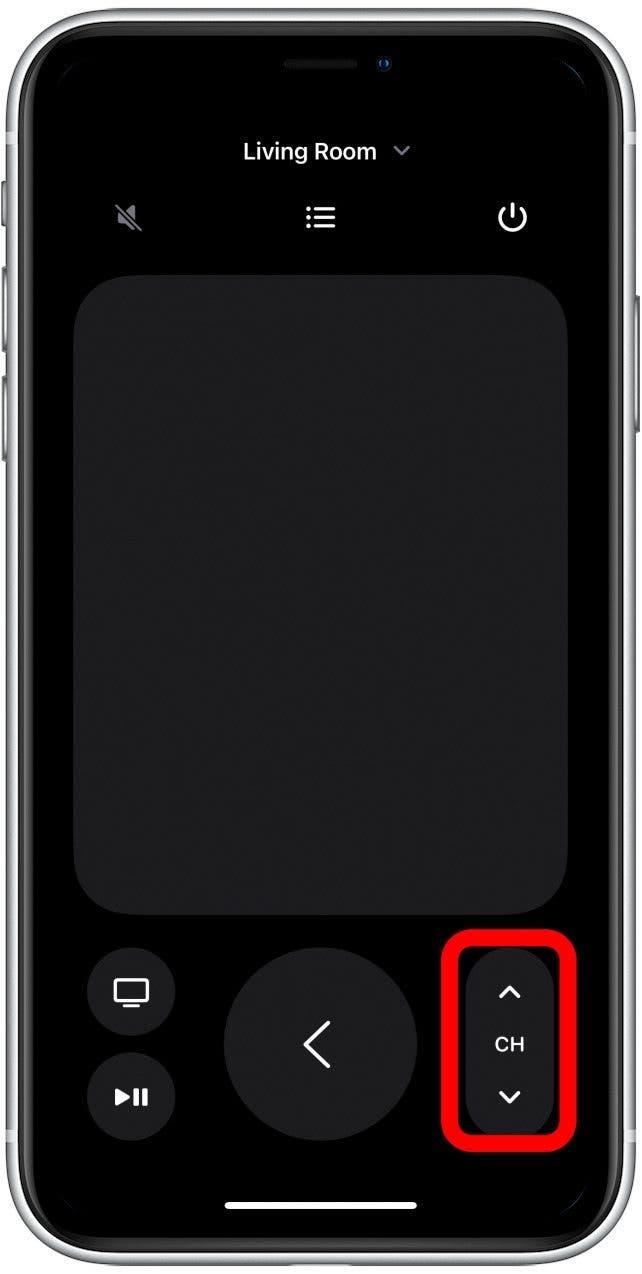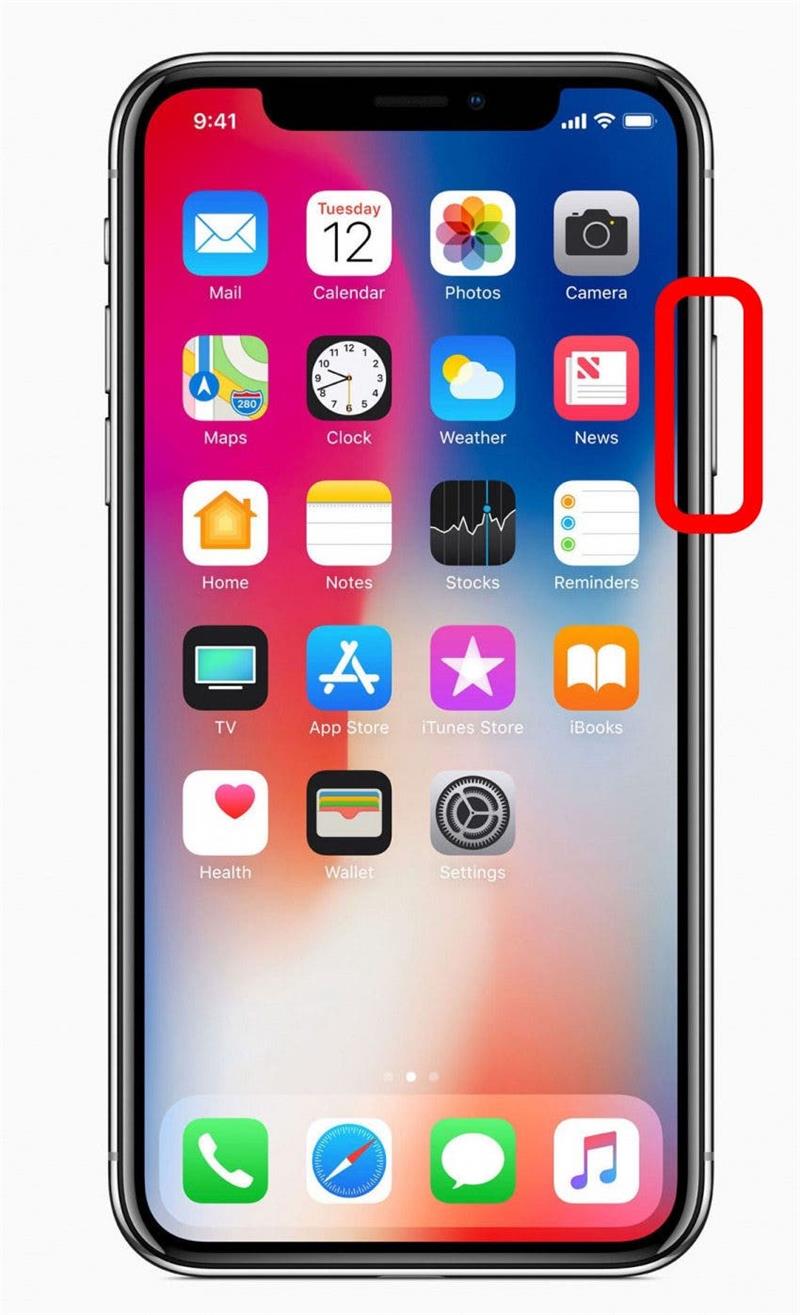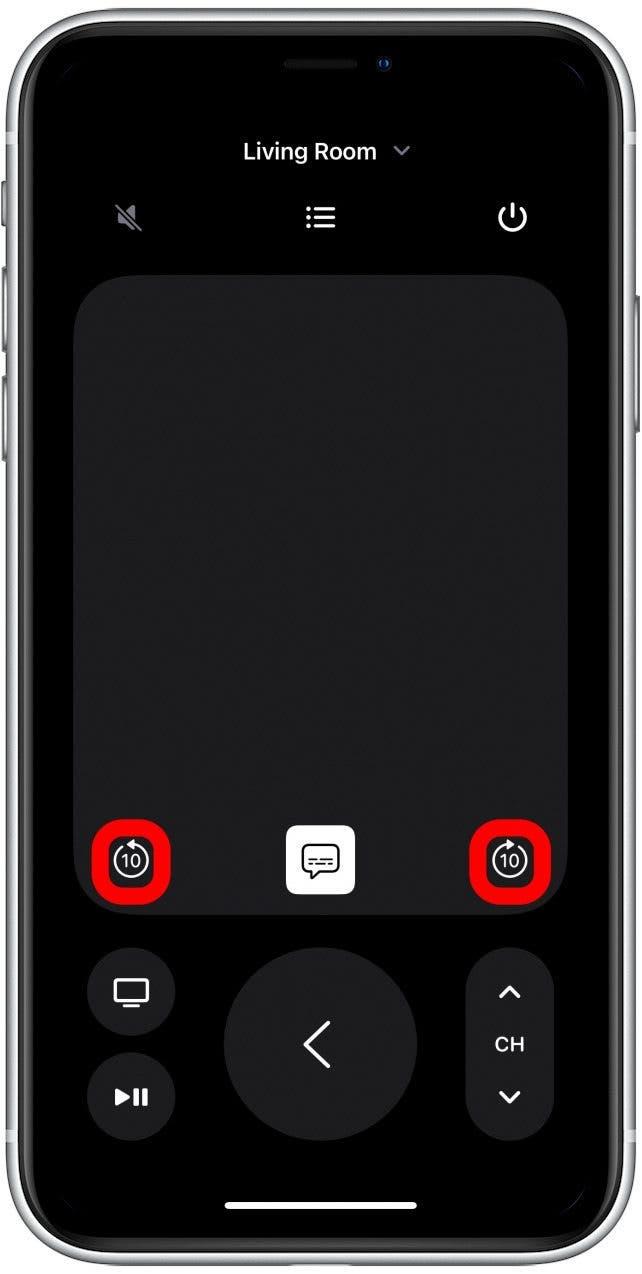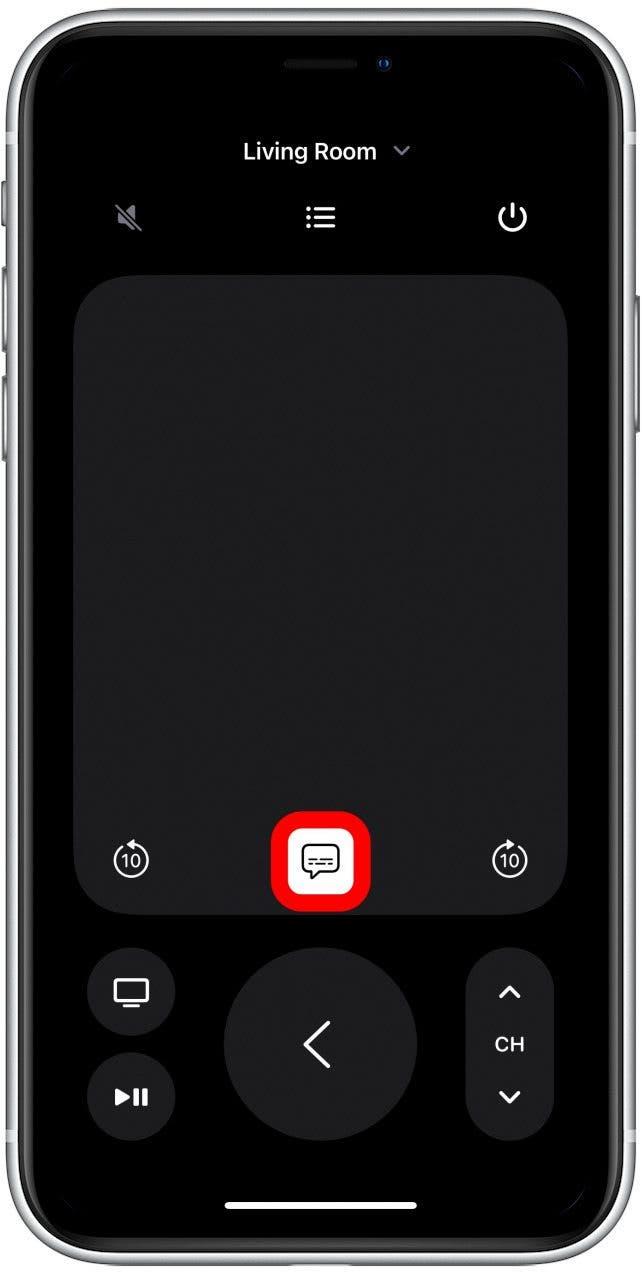Om du inte redan har hört talas om Apple TV Remote -appen är det en super cool native Apple -app som låter dig koppla ihop din Apple TV -fjärrkontroll med din telefon. På det här sättet, om du någonsin tappar eller placerar din fjärrkontroll kan du använda din telefon istället. Vi kommer att täcka några grundläggande Apple TV -fjärrappinstruktioner så att du kan lära dig att ansluta din telefon till Apple TV.
Hur du kontrollerar din Apple TV från din iPhone
För några år sedan avbröt Apple TV -fjärrappen som var tillgänglig för nedladdning i App Store till förmån för en helt integrerad Native Apple -app som är tillgänglig via Control Center på alla Apple -enheter som kör iOS 12 eller senare. Först måste du se till att ikonen visas på din kontrollpanelmeny. Här är hur:
- Öppna Appen Inställningar på din iPhone.

- Tryck på Control Center .

- Tryck på green plus bredvid Apple TV -fjärrkontrollen för att lägga till den i Control Center.

Sedan för att öppna Apple TV Remote -appen:
- Svep ned uppifrån till vänster (eller svep upp från bottencentret om du har en hemknapp).

- Tryck på fjärrikonen .

Och nu använder du framgångsrikt Apple TV -fjärrkontrollen på din iPhone! För mer coola tips och tricks för att använda din iPhone, se till att du registrerar dig för vår tips av dagen Nyhetsbrev .
Hur man använder iPhone -fjärrkontrollen på Apple TV
Nu när du har öppnat Apple TV -fjärrkontrollen på din iPhone, här är grunderna för att navigera i appen.
- Stum och avstängd ljud genom att trycka på högtalarknappen . Använd dina iPhone -volymknappar medan fjärr -appen är öppen för att styra volymen på din Apple TV.

- Tryck på listikonen i toppcentret för att komma åt guiden eller menyn.

- Slå på och stänga av din Apple -TV genom att trycka på strömbrytaren i det övre vänstra hörnet.

- Om du har flera Apple -TV, välj vilken du ska synkronisera din telefon till genom att trycka på välj en TV .

- Det stora öppna utrymmet i mitten av appen är en pekplatta. Du kan manövrera din markör på din Apple TV precis som du skulle använda Touch -funktionen på din iPhone.

- Den lilla TV -ikonen tar dig till Apple TV -menyn eller hemskärmen med en kran.

- Pausa eller spela video eller ljud genom att trycka på Play -knappen längst ner till vänster.

- Gå tillbaka genom att knacka på den stora pilen i bottencentret.

- Dessutom kan du byta kanaler genom att knacka på upp och ner pilarna längst ner till höger.

- Slutligen, om din tryck och håll låsknappen på din iPhone, kan du aktivera Siri på din Apple TV.

VIKTIGT OBS: Inte alla TV -apparater är kompatibla med volymkontrollfunktionen i Apple TV Remote -appen. Högtalarknappen visas gråad om den inte är tillgänglig med dina enheter. Du kan också kontrollera din TV: s användarmanual för att se om den är kompatibel.
När du börjar spela en show kommer några ikoner att visas på pekplattan:
- Längst ner till vänster och höger på pekplattan kan du spola framåt eller spola tillbaka med 10-sekunders intervall.

- I det nedre mitten av pekplattan kan du slå på och av undertexter genom att knacka på undertextknappen.

Och det är så du använder din iPhone som Apple TV -fjärrkontroll! Den integrerade Apple TV -fjärr -appen är så bekväm, särskilt om du gillar mig och ofta tappar din Apple TV -fjärrkontroll. Så nu, så länge du har din iPhone, kan du alltid styra din Apple TV.